荣耀手机 怎么录屏 华为荣耀手机录屏设置步骤
日期: 来源:小麦安卓网
荣耀手机 怎么录屏,在现如今智能手机已经成为人们生活中必不可少的工具之一,荣耀手机作为其中一款备受欢迎的品牌,其强大的功能和优秀的性能备受用户青睐,其中录屏功能更是让用户爱不释手。荣耀手机的录屏功能可以帮助用户轻松地记录游戏操作、操作指南、软件演示等内容,方便用户进行分享和学习。如何在华为荣耀手机上进行录屏设置呢?下面将为大家详细介绍华为荣耀手机录屏的设置步骤。
华为荣耀手机录屏设置步骤
操作方法:
1.打开手机“设置”。
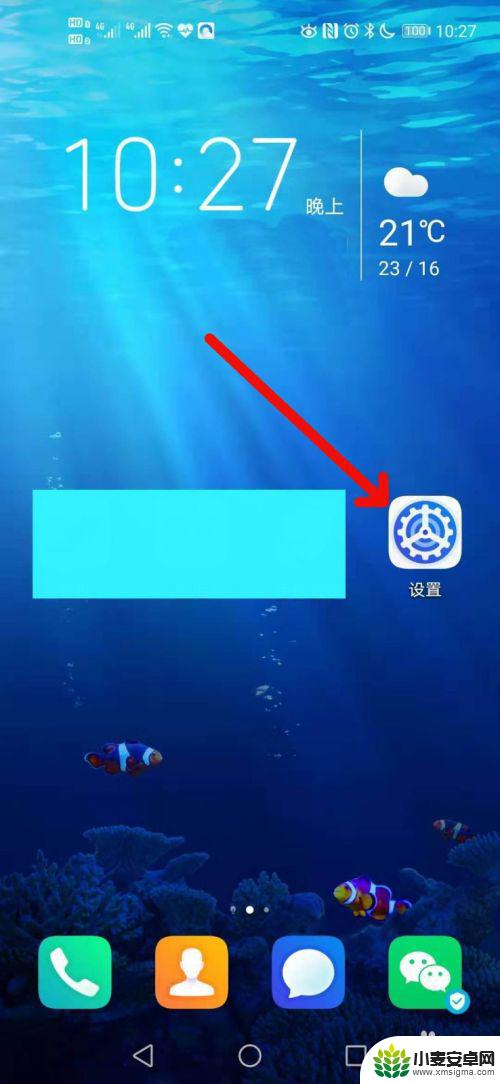
2.在“设置”页面,选择“辅助功能”。
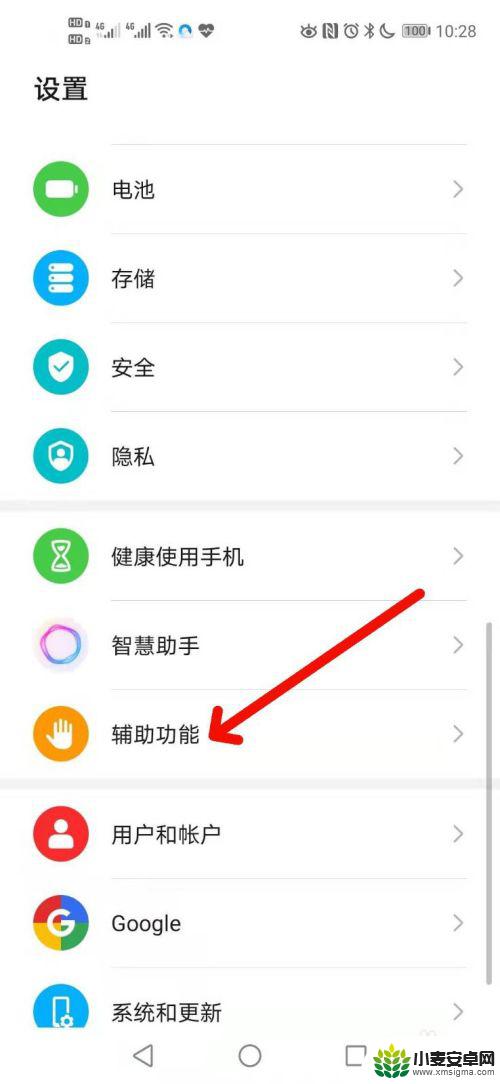
3.进入“辅助功能”页面,选择“快速启动及手势”。
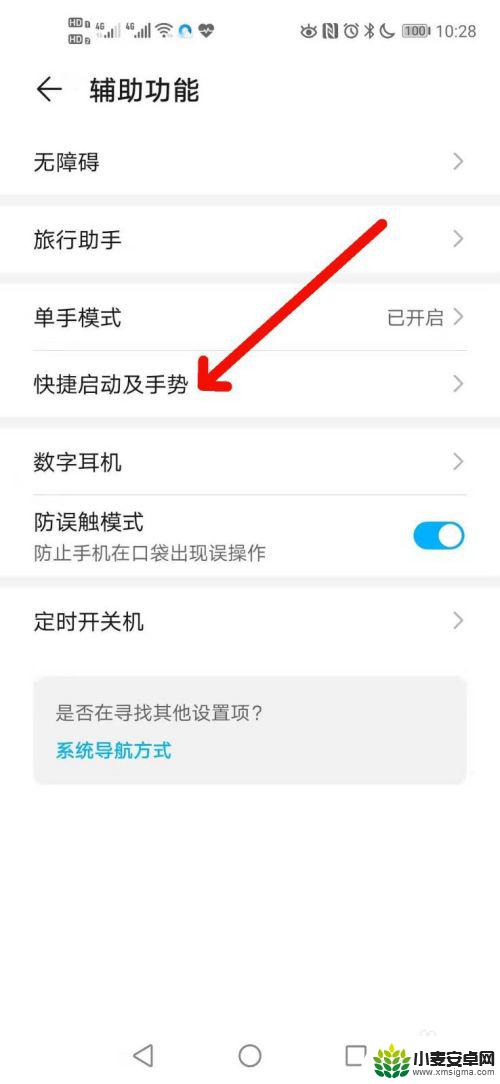
4.进入“快速启动及手势”页面后,选择“录屏”。
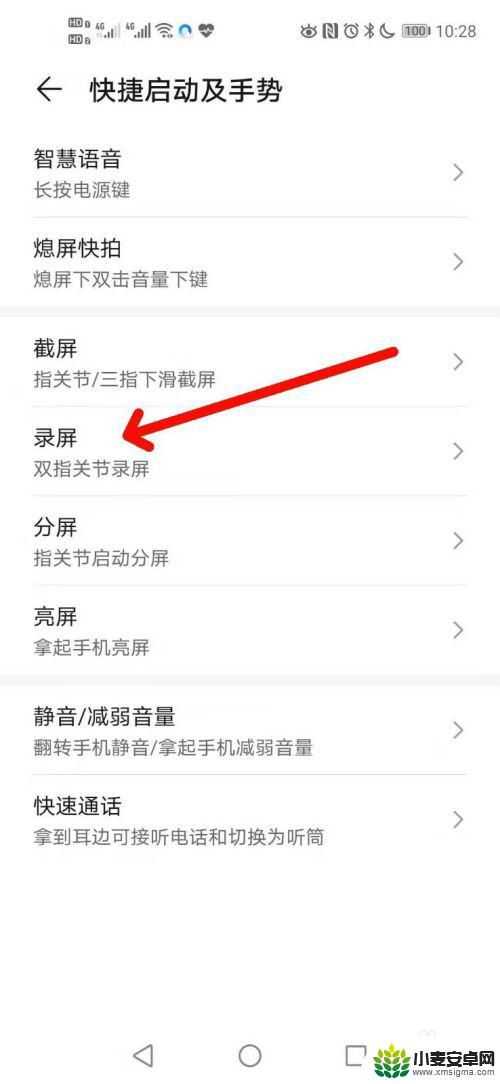
5.进入“录屏”页面后,将“录屏”后面的开关打开。
即可在需要录屏的界面,用双指关节双击屏幕开始录屏。再双击则停止录屏。
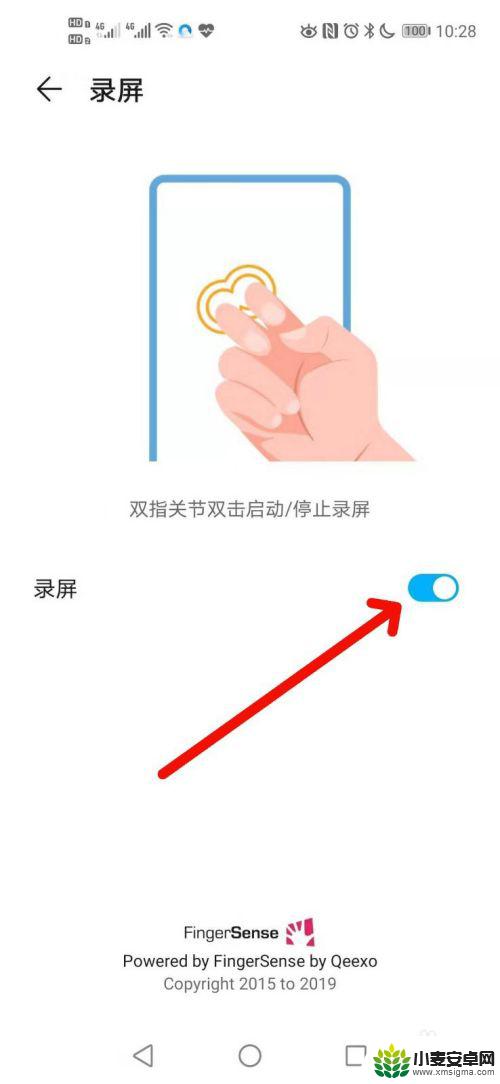
以上是关于如何在荣耀手机上录屏的全部内容,如果遇到这种情况,建议根据小编提供的方法来解决,希望对大家有所帮助。












